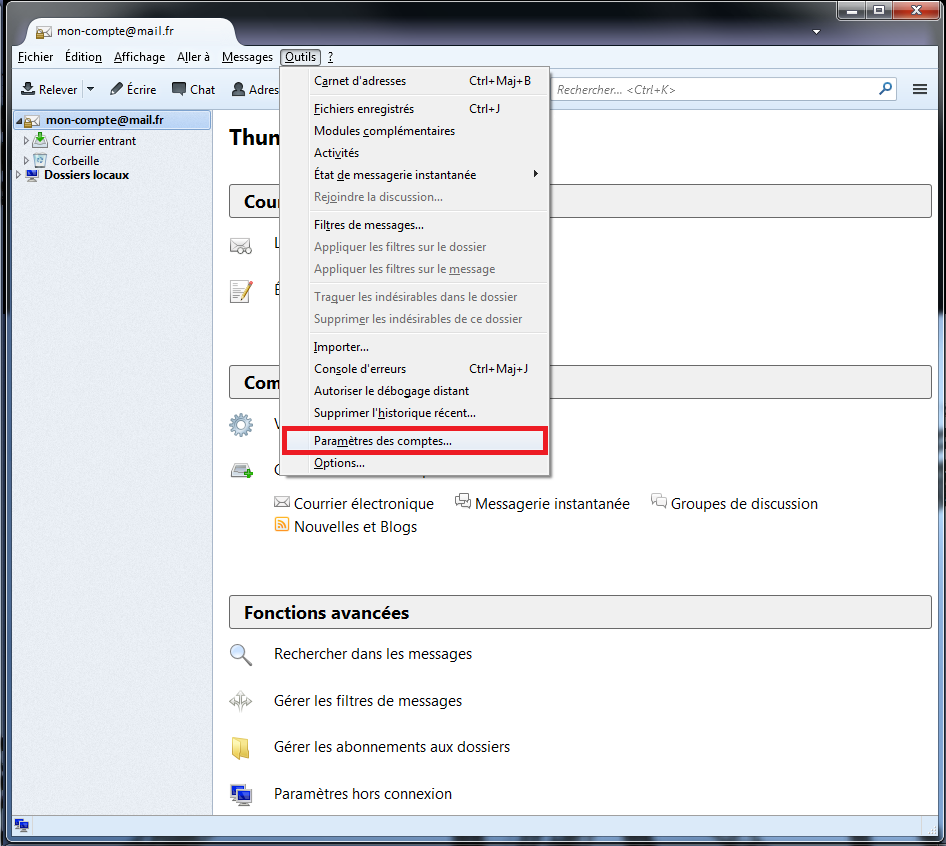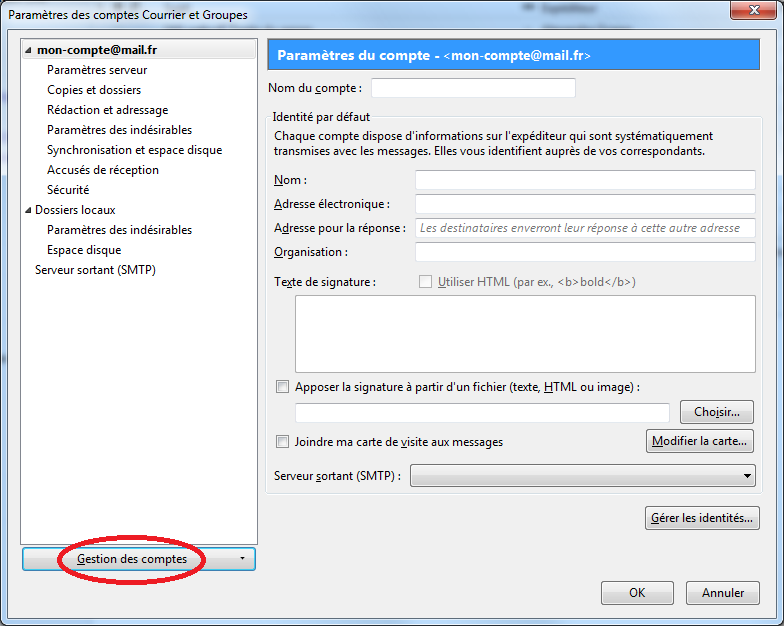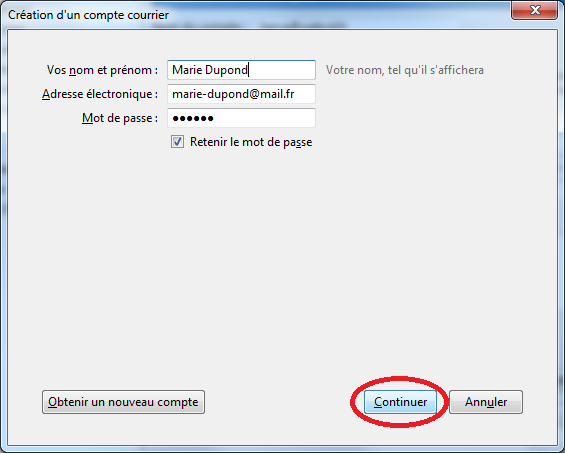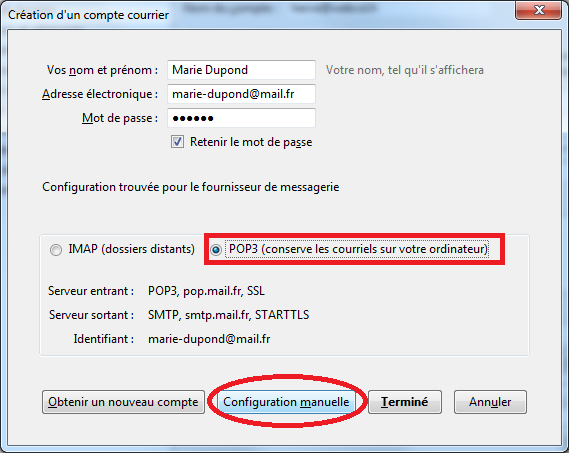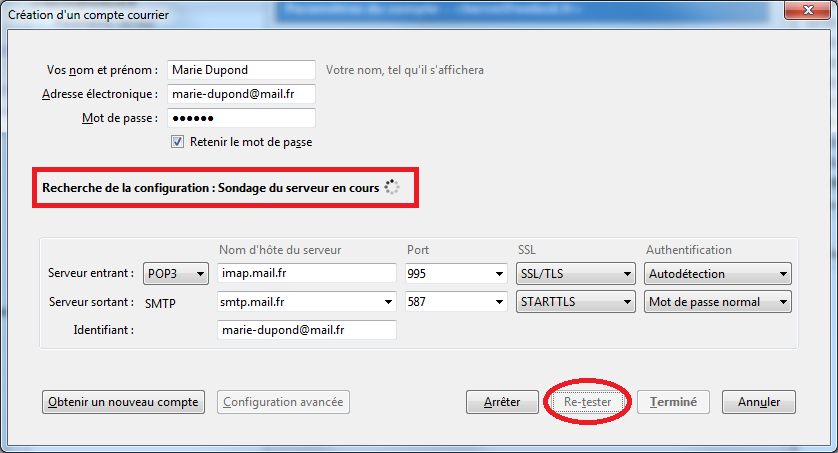4. En fonction des informations qui vous ont été transmises, activez le bouton radio (par défaut) ou POP3 afin de compléter les informations du serveur de mail qui sera utilisé pour votre compte.
Pour cet exemple nous choisissons le Serveur POP3.
Cliquez sur Configuration manuelle pour saisir les informations se connexion au serveur.
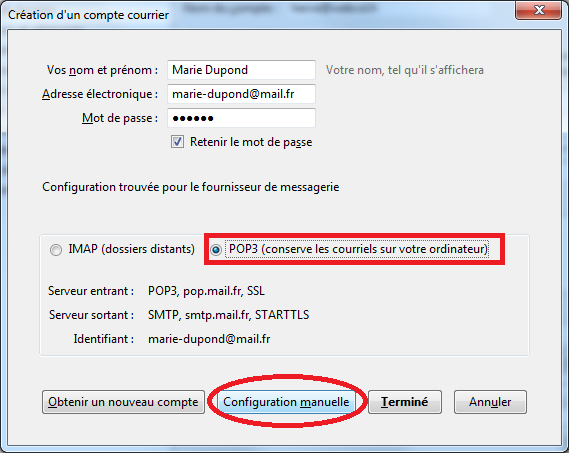
Pour info : Le compte Marie Dupond est un compte donné à titre d'exemple.